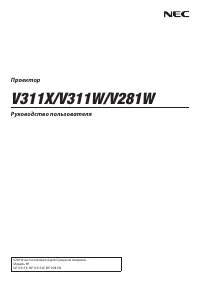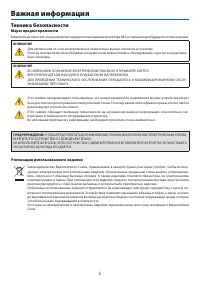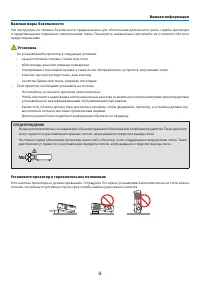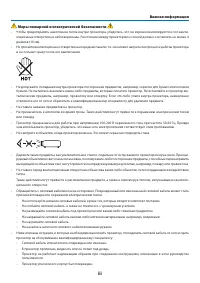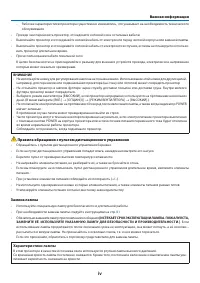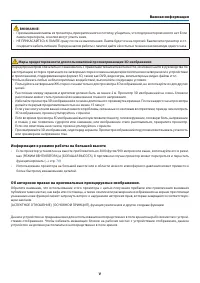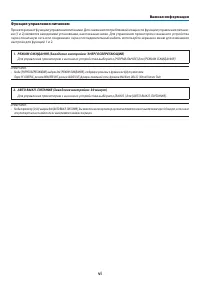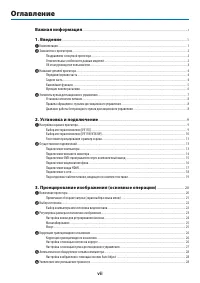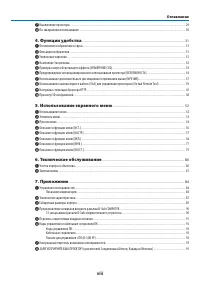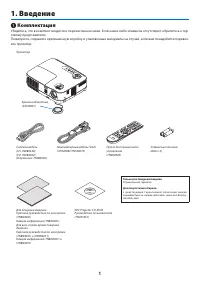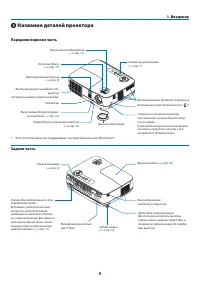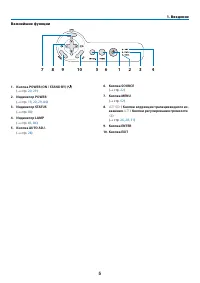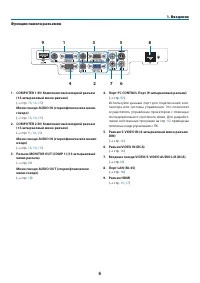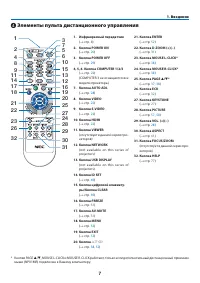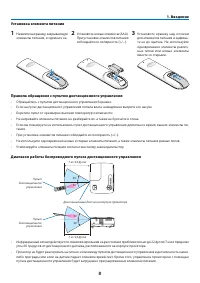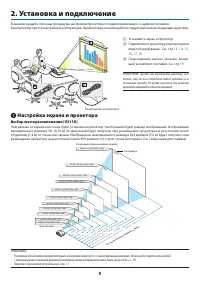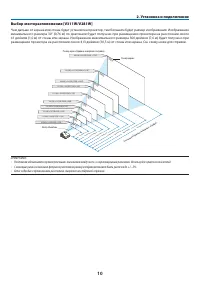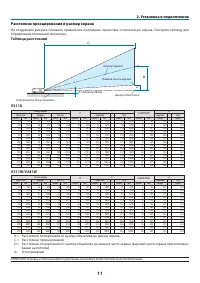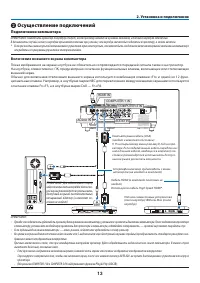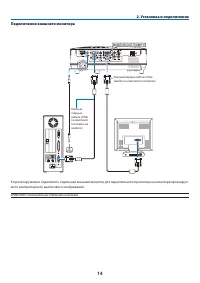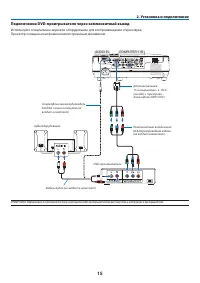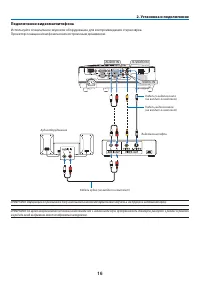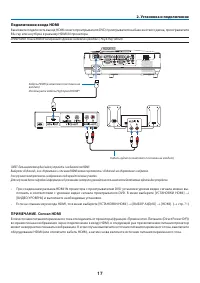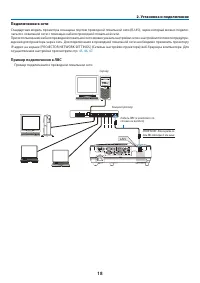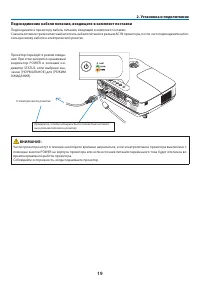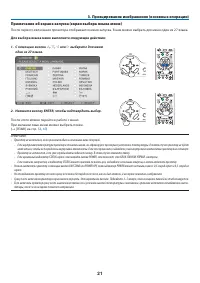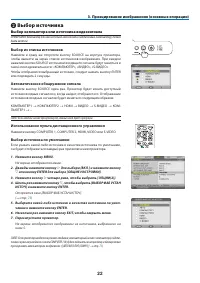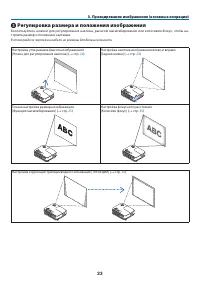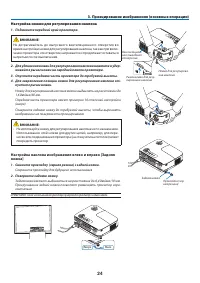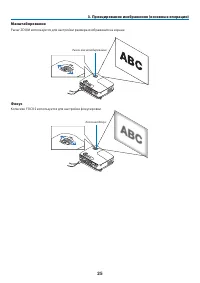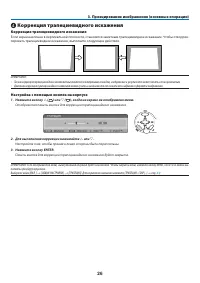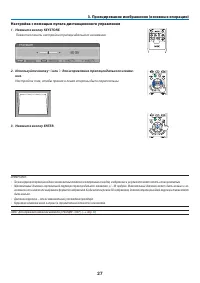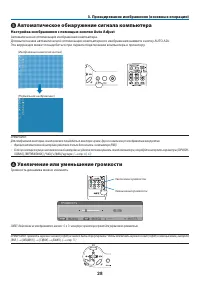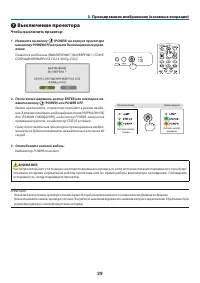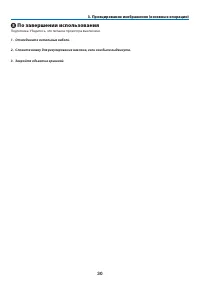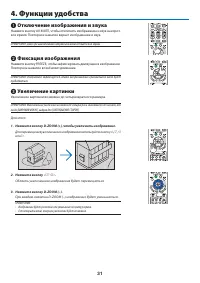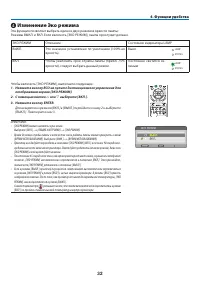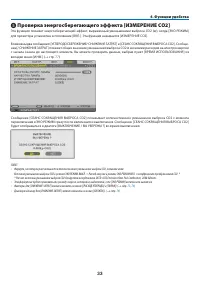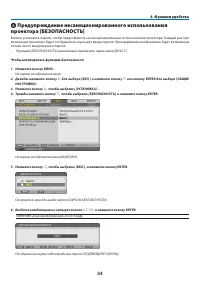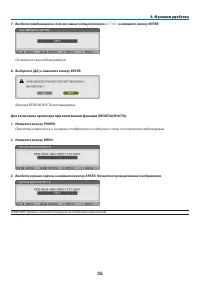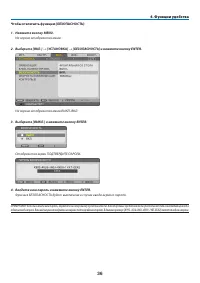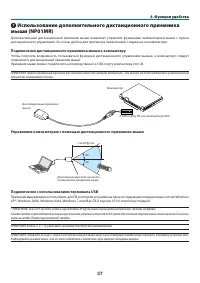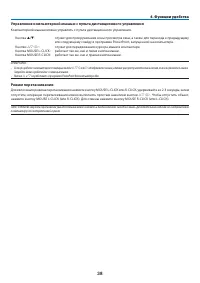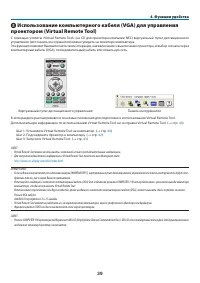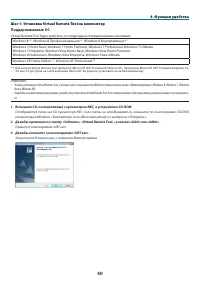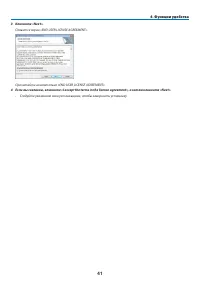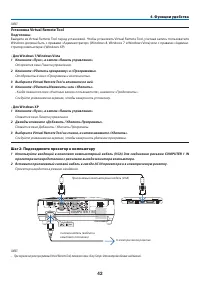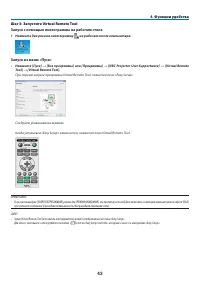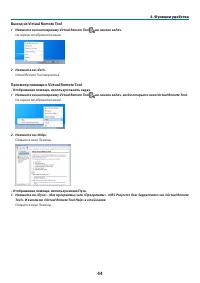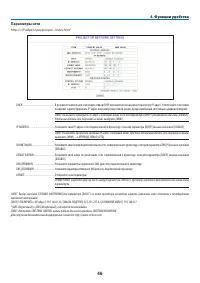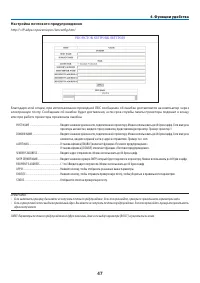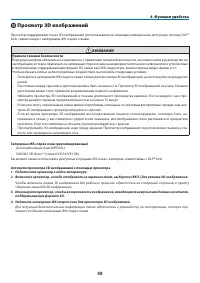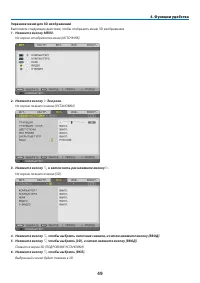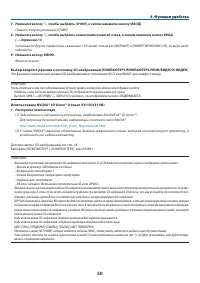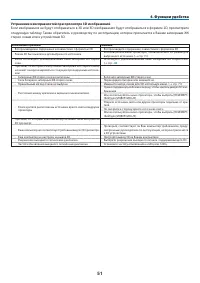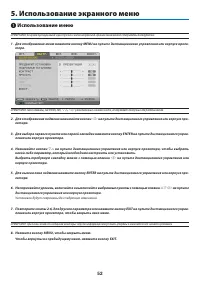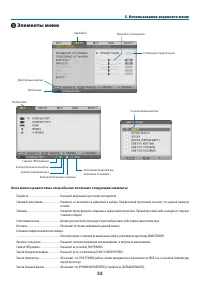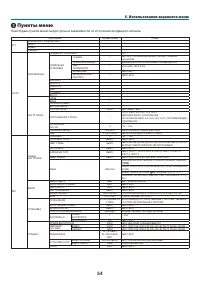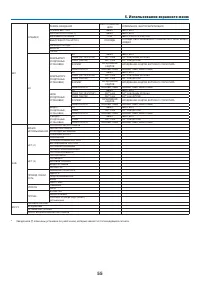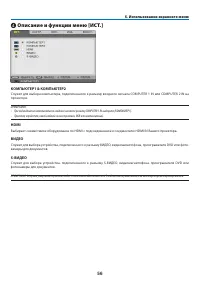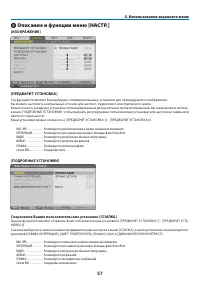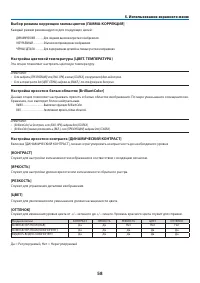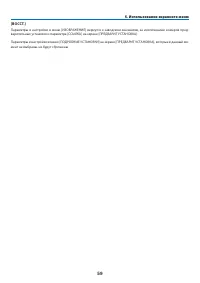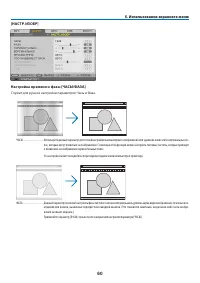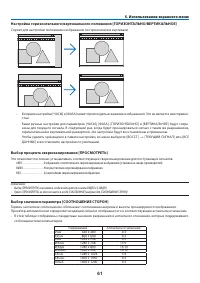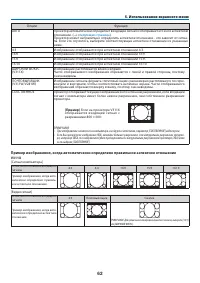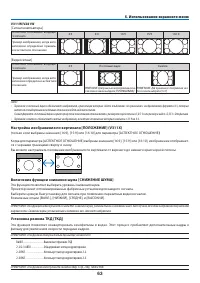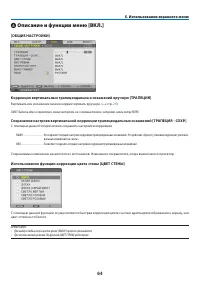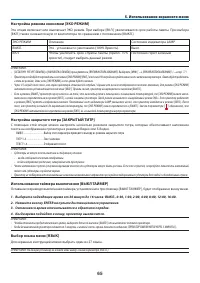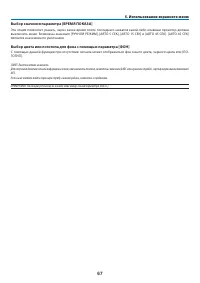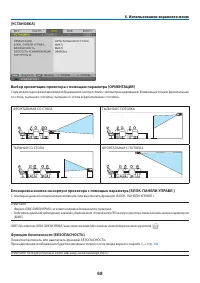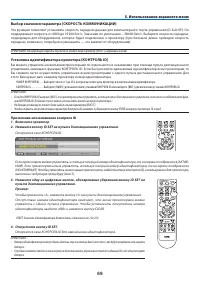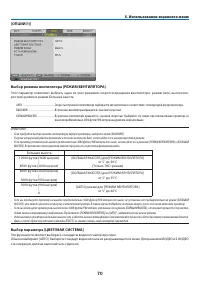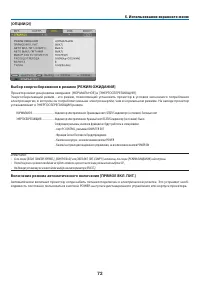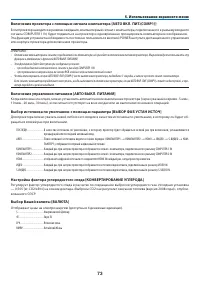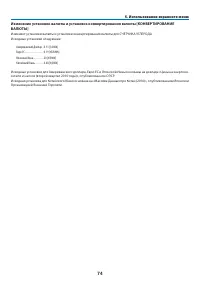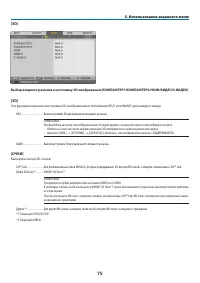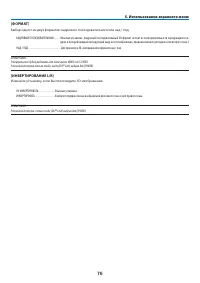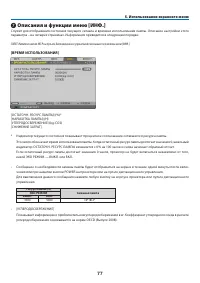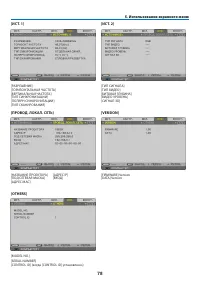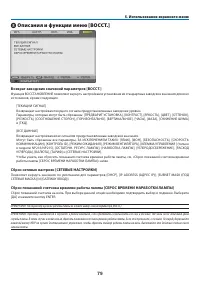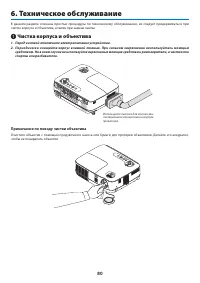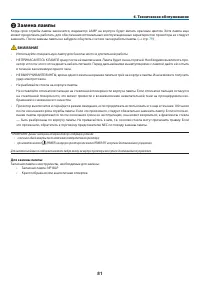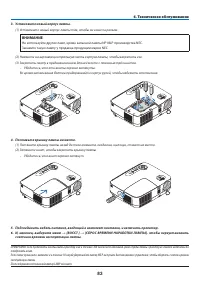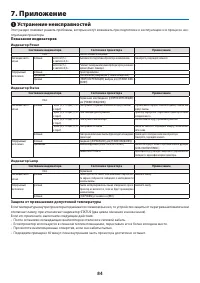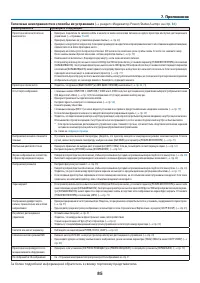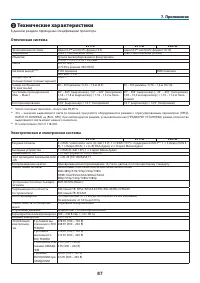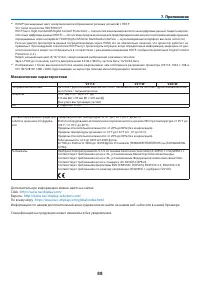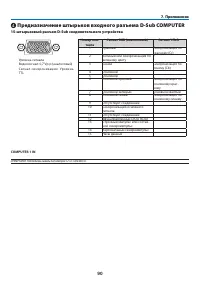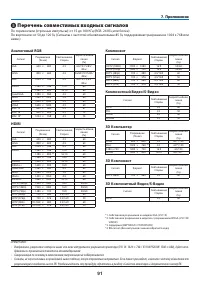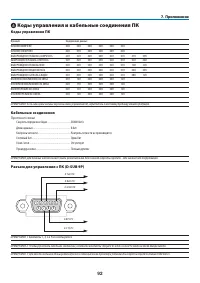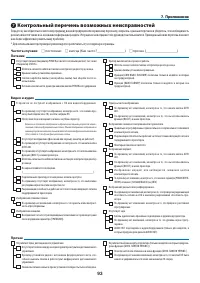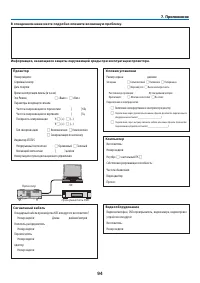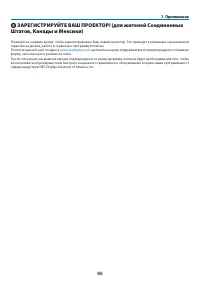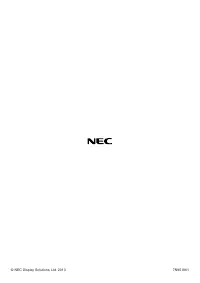Проекторы NEC V281W - инструкция пользователя по применению, эксплуатации и установке на русском языке. Мы надеемся, она поможет вам решить возникшие у вас вопросы при эксплуатации техники.
Если остались вопросы, задайте их в комментариях после инструкции.
"Загружаем инструкцию", означает, что нужно подождать пока файл загрузится и можно будет его читать онлайн. Некоторые инструкции очень большие и время их появления зависит от вашей скорости интернета.
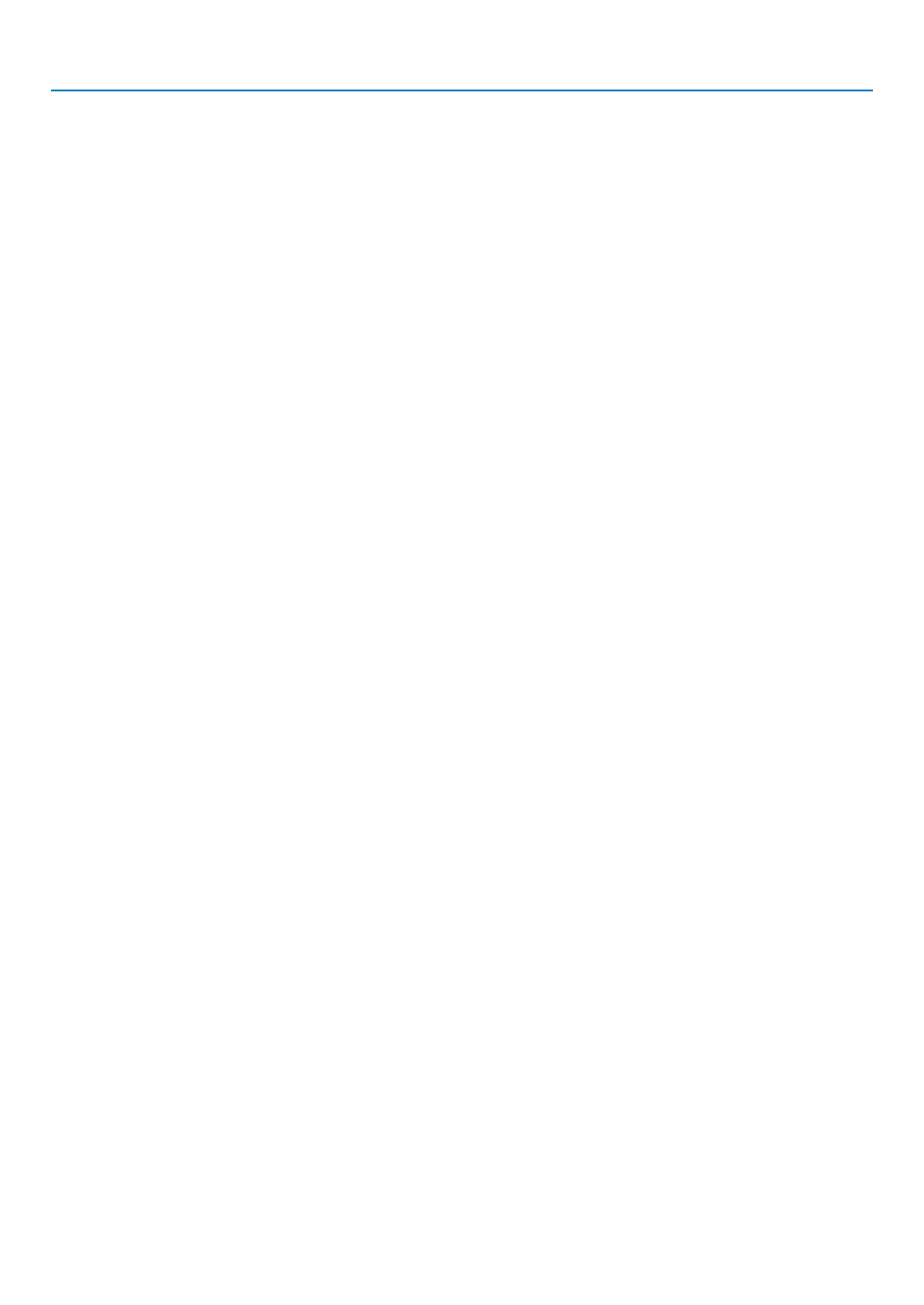
2
1. Введение
❷
Знакомство с проектором
В этой главе приводится ознакомительная информация о проекторе, а также описание его функций и элементов
управления.
Поздравляем с покупкой проектора
Этот DLP® представляет собой один из самых лучших проекторов, доступных на сегодняшний день на рынке. Проектор
позволяет Вам проецировать чёткие изображения размером до 300 дюймов (по диагонали) с компьютеров ПК или Mac
(стационарных или ноутбуков), видеомагнитофонов, проигрывателей DVD или документ-камер.
Проектор может быть установлен на столе или передвижной тележке, позади экрана или на потолке*
1
. Возможно бес-
проводное дистанционное управление проектором.
*
1
-Не пытайтесь установить проектор на потолке самостоятельно.
Чтобы обеспечить надлежащие эксплуатационные качества и снизить риск получения травм, проектор должен
устанавливаться квалифицированным обслуживающим персоналом.
-Кроме того, потолок должен быть достаточно крепким, чтобы удерживать проектор, а установка должна
осуществляться согласно местным строительным нормам. Для получения более подробной информации об-
ратитесь к торговому представителю.
Отличительные особенности данных моделей:
• Быстрый запуск и быстрое выключение питания
Через 7 секунд после включения питания проектор готов отображать компьютерные или видео изображения.
Проектор можно убирать сразу после выключения. После того как проектор был выключен с помощью пульта
дистанционного управления или с панели управления, не нужно ждать, пока он остынет.
• Прямое выключение питания
В данном проекторе имеется функция «Прямое выключение питания». Эта функция позволяет выключать проектор
(даже во время проецирования изображения) с помощью отключения от сети переменного тока.
Чтобы отключить подачу переменного тока на включённый проектор, используется удлинитель, в котором есть
переключатель и прерыватель.
• 0,5 Вт или менее в режиме ожидания благодаря технологии экономии энергии
При выборе значения [POWER-SAVING] в меню для параметра [РЕЖИМ ОЖИДАНИЯ] проектор переходит в энер-
госберегающий режим, в котором потребляется всего лишь 0,4 Вт (100-130 В) / 0,5 Вт (200-240 В).
• Измеритель CO
2
Эта фунцкия будет показывать энергосберегающий эффект относительно снижения выбросов углекислого газа (кг)
и стоимости электроэнергии, когда [ЭКО РЕЖИМ] проектора установлен на [ВКЛ].
Уменьшение количества выделяемого CO
2
отображается в сообщении при выключении и во вкладке INFO экранного
меню.
• Встроенный динамик мощностью 7 Вт для интегрированного звука
Мощный 7-ваттный динамик обеспечивает громкость, необходимую для больших помещений.
• Входной порт HDMI обеспечивает цифровые сигналы.
Ввод HDMI обеспечивает совместимые цифровые сигналы HDCP. Ввод HDMI также поддерживает звуковой сигнал.
• Два входных разъема для подсоединения компьютера
Проектор оснащен двумя входными разъемами (Mini D-Sub15P) с входами аудио (два стерео разъема типа мини
гнездо), а так же композитным разъемом и разъемом S-видео с входами аудио (гнезда L/R RCA).
• DLP® проектор с высоким разрешением и высокой яркостью
Дисплей с высоким разрешением - совместимость до UXGA, собственное разрешение XGA (V311X)/WXGA (V311W/
V281W).
Содержание
- 3 Важная информация; Техника безопасности; Меры предосторожности; ВНИМАНИЕ; ВНУТРЕННИЕ ДЕТАЛИ НАХОДЯТСЯ ПОД ВЫСОКИМ НАПРЯЖЕНИЕМ.; Утилизация использованного изделия; способна оказать содержащаяся в лампе ртуть.
- 4 ii; Важные меры безопасности; • Не устанавливайте проектор в следующих условиях:; Установите проектор в горизонтальное положение
- 5 iii; Меры пожарной и электрической безопасности; и не остынет сразу после его выключения.
- 6 iv; Правила обращения с пультом дистанционного управления
- 8 настроек для функций 1 и 2.
- 9 vii; Оглавление
- 10 viii
- 11 Комплектация; говому представителю.
- 12 Знакомство с проектором; Поздравляем с покупкой проектора; проводное дистанционное управление проектором.; Отличительные особенности данных моделей:; • Измеритель CO; Уменьшение количества выделяемого CO
- 13 КОНТРОЛЬ ID; Разъём RJ-45 является стандартной характеристикой.; Об этом руководстве пользователя; представляет для Вас интереса, его можно пропустить.
- 14 Название деталей проектора; Передняя/верхняя часть
- 15 Важнейшие функции; кажения
- 16 Функции панели разъемов; COMPUTER 1 IN/ Компонентный входной разъем; приведены
- 17 Элементы пульта дистанционного управления
- 19 Установка и подключение; Настройка экрана и проектора; Установить экран и проектор.
- 21 определения положения проектора.; Таблица расстояний; B = Расстояние по вертикали от центра объектива до центра экрана
- 22 травмы и повредить проектор.; Отражение изображения; на корпусе
- 23 Осуществление подключений; Подключение компьютера
- 24 мого компьютерного аналогового изображения.
- 25 Проектор оснащен монофоническим встроенным динамиком.
- 27 Blu-ray или ноутбука к разъему HDMI IN проектора.; ПРИМЕЧАНИЕ. Сигнал HDMI
- 28 осуществления настройки просмотрите стр.; Пример подключения к ЛВС; Пример подключения к проводной локальной сети
- 30 Включение проектора; Снимите крышку с объектива
- 31 Примечание об экране запуска (экран выбора языка меню); Для выбора языка меню выполните следующие действия:; ляторы, после чего на экране появится изображение.
- 32 Выбор источника; Выбор компьютера или источника видеосигнала; На экране отобразится меню.
- 33 Регулировка размера и положения изображения; строить размер и положение картинки.
- 34 Настройка ножки для регулирования наклона; Для удлинения ножки для регулирования наклона нажмите и удер; Настройка наклона изображения влево и вправо [Задняя; Сохраните прокладку для будущего использования.
- 35 Колесико FOCUS используется для настройки фокусировки.
- 36 Коррекция трапециевидного искажения; Для выполнения коррекции нажимайте
- 37 Настройка с помощью пульта дистанционного управления; Появится панель настройки трапецеидального искажения.
- 38 Автоматическое обнаружение сигнала компьютера; Настройка изображения с помощью кнопки Auto Adjust; Автоматическая оптимизация изображения компьютера.; Увеличение или уменьшение громкости; Громкость динамика можно изменять.
- 39 Выключение проектора; Чтобы выключить проектор:; Нажмите на кнопку
- 40 По завершении использования
- 41 Отключение изображения и звука; кое время. Повторное нажатие вернет изображение и звук.; Фиксация изображения; Повторное нажатие возобновит движение.; Увеличение картинки; Увеличение картинки возможно до четырехкратного размера.
- 42 Изменение Эко режима
- 43 Проверка энергосберегающего эффекта [ИЗМЕРЕНИЕ СО2]
- 44 Предупреждение несанкционированного использования; Чтобы активировать функцию безопасности:
- 45 Для включения проектора при включенной функции [БЕЗОПАСНОСТЬ]:
- 47 Использование дополнительного дистанционного приемника; Подключение дистанционного приемника мыши к компьютеру; подключить дистанционный приемник мыши.; Подключение с использованием терминала USB; не работают в программе PowerPoint для компьютера Mac.
- 48 Режим перетаскивания:
- 49 Использование компьютерного кабеля (VGA) для управления; Виртуальный пульт дистанционного управления
- 50 Вставьте CD, поставляемый с проектором NEC, в устройство CDROM.
- 52 Установка Virtual Remote Tool; • Для Windows 7/Windows Vista; • Для Windows XP; Кликните «Пуск», а затем «Панель управления».; Шаг 2: Подсоедините проектор к компьютеру; Проектор находится в режиме ожидания.
- 53 Нажмите два раза на пиктограмму; Запуск из меню «Пуск»; Следуйте указаниям на экранах.
- 54 Выход из Virtual Remote Tool; Просмотр помощи к Virtual Remote Tool; • Отображение помощи, используя панель задач.; Нажмите на пиктограмму Virtual Remote Tool; • Отображение помощи, используя меню Пуск.; Tool». И затем на «Virtual Remote Tool Help» в этой папке.
- 55 Настройка с помощью браузера HTTP; Обзор; обратитесь к своему сетевому администратору.; Подготовка перед началом работы
- 56 Параметры сети
- 57 Настройка почтового предупреждения; или при работе проектора произошла ошибка.
- 58 Просмотр 3D изображений; Link, совместимую с затворными ЖК стерео очками.; Правила техники безопасности; смотра делайте перерыв продолжительностью не менее 15 минут.; Алгоритм просмотра 3D изображений с помощью проектора; «Экранное меню для 3D изображений».
- 59 Экранное меню для 3D изображений; , и затем пять раз нажмите кнопку
- 61 Устранение неисправностей при просмотре 3D изображений; стерео очкам или к устройствам 3D.
- 62 Использование меню; Установки будут сохранены до следующих изменений.; Использование экранного меню
- 63 Элементы меню; Окна меню и диалоговые окна обычно включают следующие элементы:
- 64 Пункты меню
- 66 камеры для документов.
- 67 цвета по отдельности.; Сохранение Ваших пользовательских установок [ССЫЛКА]
- 68 Каждый режим рекомендуется для следующих целей:; Настройка яркости в белых областях [BrilliantColor]; бражения, оно выглядит более нейтральным.; Настройка яркости и контраста [ДИНАМИЧЕСКИЙ КОНТРАСТ]; Служит для управления деталями изображения.
- 70 Служит для ручной настройки параметров Часы и Фаза.
- 72 следующая страница
- 73 является стандартным аспектным отношением для видеоисточника.; Включение функции снижения шума [СНИЖЕНИЕ ШУМА]; Эта функция позволяет выбирать уровень снижения шума.
- 74 Вертикальное искажение можно корректировать вручную. (; Использование функции коррекции цвета стены [ЦВЕТ СТЕНЫ]; цвет отличен от белого.
- 75 текст или субтитры в пределах экрана.; Использование таймера выключения [ВЫКЛ ТАЙМЕР]
- 76 Для цвета меню возможны две опции: ЦВЕТ и МОНОХРОМНОЕ.
- 77 является значением по умолчанию.; Выбор цвета или логотипа для фона с помощью параметра [ФОН]
- 78 ФРОНТАЛЬНАЯ СО СТОЛА
- 79 этого Вам нужно дать каждому проектору номер идентификатора.; Присвоение или изменение контроля ID; Откроется окно КОНТРОЛЬ ID.
- 80 ростной режим и режим Большая высота.
- 81 сигнала с COMPUTER 2.; Выключение звукового сигнала при нажатии кнопок и ошибках [ГУДОК]
- 82 устанавливают в ЭНЕРГОСБЕРЕГАЮЩИЙ режим.
- 83 или корпусе проектора для включения проектора.
- 84 Исходные установки следующие:
- 90 Техническое обслуживание; чистке корпуса и объектива, а также при замене лампы.; Чистка корпуса и объектива; спирты или разбавители.; Примечание по поводу чистки объектива; чтобы не поцарапать объектив.
- 91 Замена лампы; Запасная лампа и инструменты, необходимые для замены:
- 92 • Винт крышки лампы не вынимается.
- 93 Закажите такую лампу у продавца продукции марки NEC.
- 94 Устранение неисправностей; Показания индикаторов; Индикатор Power; Защита от превышения допустимой температуры; Если это произошло, выполните следующие действия:
- 95 Типичные неисправности и способы их устранения (
- 96 Если изображение отсутствует или отображается неправильно.; или перейдите к следующему шагу)
- 97 Технические характеристики; В данном разделе приведены спецификации проектора.; Оптическая система
- 98 Механические характеристики; Дополнительную информацию можно найти на сайтах:
- 100 Предназначение штырьков входного разъема D-Sub COMPUTER; 5-штырьковый разъем D-Sub соединительного устройства; ПРИМЕЧАНИЕ: Необходимы выводы под номером 12 и 15 для DDC/CI.; такта
- 101 Перечень совместимых входных сигналов; бражаться с применением технологии масштабирования.; Аналоговый RGB
- 102 Коды управления и кабельные соединения ПК; Коды управления ПК; Протокол связи
- 103 Контрольный перечень возможных неисправностей; постоянно; Питание
- 105 ЗАРЕГИСТРИРУЙТЕ ВАШ ПРОЕКТОР! (для жителей Соединенных; гарантии на детали, работу и сервисную программу InstaCare.